2 つのリンクをピンで拘束するには、既知の論理的な方法があるため、リンクが自動的に作成された場合はこの方法が最適です。コンポーネント グループでピンと必要な拘束を収集することで、"スマート" ピン デザインを作成することができます。はじめに、IvComponentGroup に含める新しいデザインを作成します。
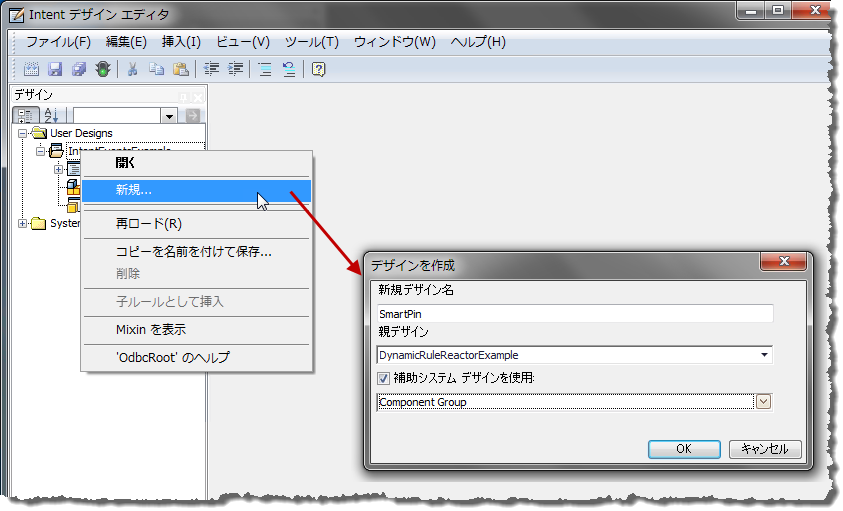
デザインに次のパラメータ ルールを追加します。
Design SmartPin : DynamicRuleReactorExampleRoot IvComponentGroup
' the first link part to constrain to the pin
Parameter Rule link1 As Part = NoValue
' the second link part to constrain to the pin
Parameter Rule link2 As Part = NoValue
' controls the positioning of the pin relative to the links
Parameter Rule onRight? As Boolean = True
ここでは、ピンの子ルールと 4 つの拘束を追加します。
Child pin As :IvCylinder
diameter = linkHoleDia * 0.95
height = linkThickness * 2.05
End Child
Child link1Face As :IvMateConstraint
part1 = link1
part2 = pin
entity1 = (If onRight? Then "leftFace" Else "rightFace")
entity2 = "fBottom"
solution = :Flush
offset = 0
End Child
Child link2Face As :IvMateConstraint
part1 = link2
part2 = pin
entity1 = (If onRight? Then "rightFace" Else "leftFace")
entity2 = "fTop"
solution = :Flush
offset = 0
End Child
Child link1Axis As :IvMateConstraint
part1 = link1
part2 = pin
entity1 = "hole1Axis"
entity2 = "fMain"
inferredType2 = :InferredLine
End Child
Child link2Axis As :IvMateConstraint
part1 = link2
part2 = pin
entity1 = "hole2Axis"
entity2 = "fMain"
inferredType2 = :InferredLine
End Child
最後に、ピンを区別できるように、displayName ルールを再定義します。
Rule displayName As String
' construct a displayName string in the pattern:
' partName (link1 : link2)
Dim result As String = partName
result = result & " ("
If link1 = NoValue Then
result = result & "?"
Else
result = result & link1.partName
End If
result = result & " : "
If link2 = NoValue Then
result = result & "?"
Else
result = result & link2.partName
End If
result = result & ")"
Return result
End Rule
スマート ピンをテストします。ピンとすべての(最初の 2 つの)リンクを削除します。
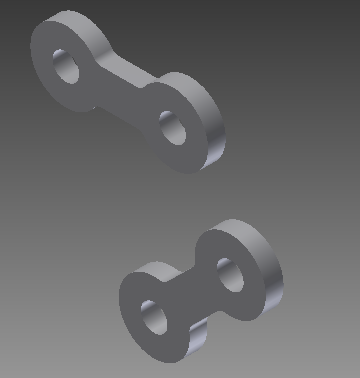
ここで、SmartPin の子を追加し、パーツ エディタで link_1 と link_2 を選択します。
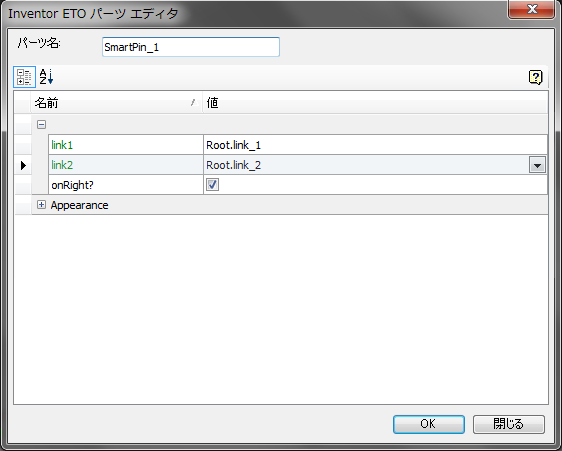
ブラウザで、SmartPin とともにカスタム表示名が表示されることに注目してください。
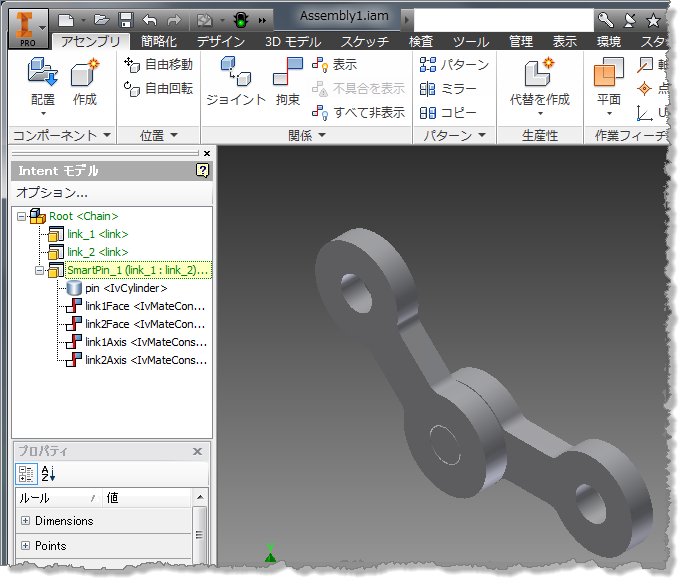
このようなスマート ピンを使用すると、高度なレベルの機能モデルに相当する機能が提供されます。1 つのオカレンスと多数の拘束ではなく、1 つのピンを扱うことになります。"ピン" は、必要なすべての "ピンのような" 動作を認識しています。ピンに関連する個々の拘束を削除することはできません。代わりに、ピン全体を削除する必要があります。これにより、そのすべての拘束(または同様の動作)が自動的に対象になります。
これで、イベント ハンドラを更新して、ピンとして円柱を通常ダンプするのではなく、SmartPin を作成することができます。
- :Name を変更して、ピンの一意の名前を作成します。
- :design を "IvCylinder " から "smartPin" に変更します。
- 最初のリンクはそのままにします。
- 2 番目のリンクとして、このパーツにピンをアタッチします。パーツ名は、文字列として渡す必要があることに注意してください。
<%%categoryOrder ("Inventor Parameters,Inventor"), _
%%OpenCategories ("Inventor Parameters")> _
Design link : DynamicRuleReactorExampleAdoptedComponents linkAdopt
Method preCreateSelf() As List
Dim result As List
result = {{:action, :createDynamicPart, _
:Part, Parent, _
:Name, uniqueName("smartPin"), _
:design, "smartPin", _
:link1, "NoValue", _
:link2, MakeString(partName)}}
Return result
End Method
End Design
動的リンクを追加すると、アタッチされているピンが自動的に取得されます。これで、手動でさきほどのリンクにピンを接続することができます。
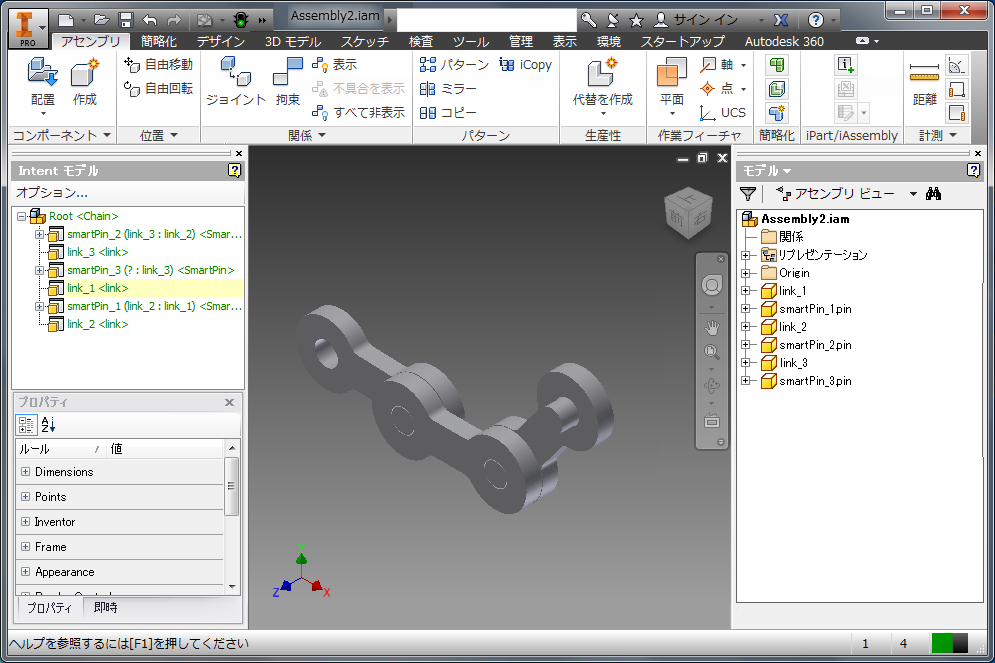
次へ: 「動的ルール リアクタを延長する」